1.3. La interfaz
1.3.7. Barra de herramientas de «Medidor de grabación» y «Medidor de reproducción».
Al iniciar Audacity el control de entrada está desactivado. Para activarlo hacemos clic con el botón derecho en el «Medidor de grabación» o presionamos con el botón izquierdo el icono del micrófono y seleccionamos iniciar monitorización, también se activará al presionar el botón de grabación.
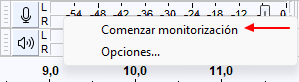
Fuente: elaboración propia.
El nivel de grabación pude ajustarse, si el sistema operativo lo permite, a través de un botón deslizante en el propio medidor.
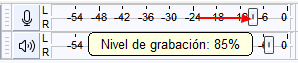
Fuente: elaboración propia.
La barra de herramientas de «Medidor de reproducción» funciona de forma análoga a la de grabación pero sobre aquello que se reproduzca en Audacity.
Una buena opción para poder monitorizar con más claridad es colocar los medidores de grabación y reproducción debajo de las otras barras de herramientas y agrandarlos. Para moverlos debemos presionar con el ratón en la parte izquierda del medidor y desplazarlo. Para cambiar la medida, clicamos en la parte derecha con el ratón y dimensionamos a la medida deseada. La escala de medición está por defecto en dB, siendo 0 dB el valor máximo que no se debe superar.

Fuente: elaboración propia.
Significado de las barras y líneas.
- Nivel de pico actual: muestra el nivel máximo actual del audio en cada canal.
- Nivel de pico reciente: el color que se muestra depende de la coloración del nivel de pico actual en ese momento. Indica el nivel de pico más alto alcanzado en los últimos segundos en ese canal.
- Nivel de pico máximo: la barra azul indica el nivel de pico máximo alcanzado en ese canal durante la sesión de reproducción o grabación actual.
- Indicador de recorte o de clip: a la derecha, la barra roja del valor máximo de la escala aparece cuando hay cuatro o más muestras consecutivas en ese canal de audio que superan el máximo. No es una indicación de recorte actual, sino una indicación absoluta, indica que se produjo un recorte en algún momento, esto es lo que siempre debéis evitar.

Fuente: elaboración propia.
Práctica recomendada es seleccionar en el menú Ver > Mostrar recorte. En la forma de onda nos aparecerá una línea vertical roja cada vez que una muestra llegue o supere los 0 dB. Es interesante para monitorizar la grabación o comprobar el resultado.
Hasta tres muestras no es un problema, pero cuatro o más formando un bloque sólido de color rojo indicará una distorsión grave con pérdida de información al haber superado los 0 dB. Se debe ajustar el volumen de grabación para que esto no suceda.
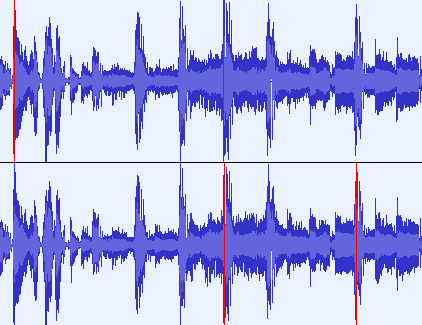
Fuente: elaboración propia.